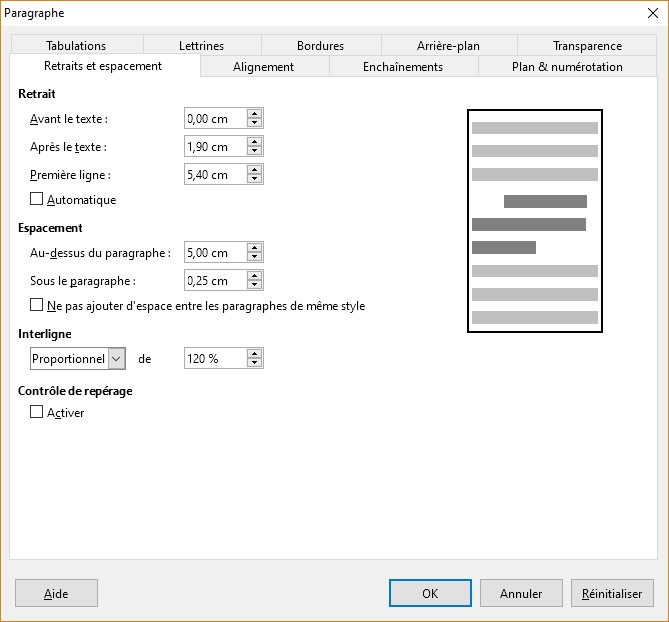Vous utiliserez également la barre d’outils ou la palette flottante Formatage pour mettre en forme le ou les paragraphes sélectionnés :
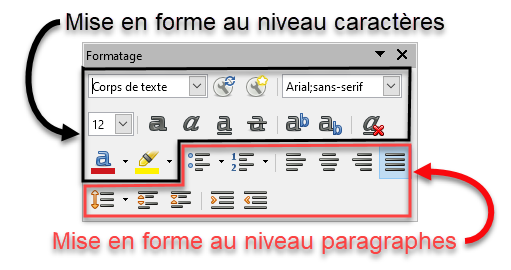
Ici encore, si la signification d’une icône ne vous saute pas aux yeux, il suffit de la pointer pour afficher son utilité dans une info-bulle :
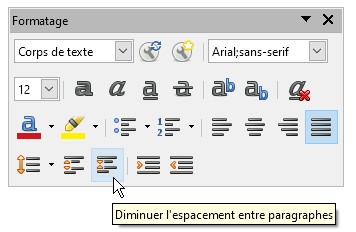
Vous en voulez plus ?
Lancez la commande Paragraphe dans le menu Format. La boîte de dialogue Paragraphe s’affiche. Utilisez l’onglet Retraits et espacement pour définir :
- les retraits à gauche, à droite et sur la première ligne des paragraphes sélectionnés ;
- l’espacement au-dessus et en dessous de chacun des paragraphes sélectionnés ;
- l’interlignage du bloc de texte sélectionné.